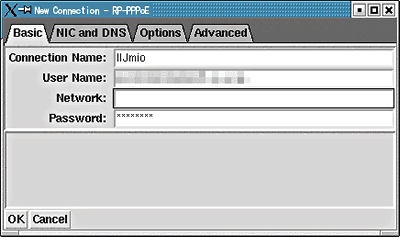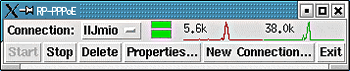| Linux
Tips |
 |
PPPoEでインターネットに接続するには(RP-PPPoEのGUI編)
北浦訓行
2002/12/5
|
PPPoEでインターネットに接続するには(CUI編)ではコマンドラインでPPPoEを設定する方法を紹介したが、最近のディストリビューションはGUIによる設定も可能だ。いずれの場合もrootでログインして、以下の順序で設定プログラムを実行する。
TurbolinuxやVine Linuxの場合は、RP-PPPoEのGUI設定ツールで設定を行う。rootでログインしたら、X
Window Systemを起動する。Turbolinuxの場合は、Kメニューの[インターネット]−[TkPPPoE]をクリックする。Vine
Linuxの場合は、GNOMEメニューから[プログラム]−[インターネット]−[TkPPPoE]をクリックする。すると、RP-PPPoEの設定画面が表示される。
[Connection Name]には接続するプロバイダ名、[User Name]にはプロバイダから指定されたユーザー名を「ユーザーID@プロバイダのドメイン名」のような形式で入力する。[Network]には、プロバイダで入力を指定されたドメイン名があるときは、それを入力する。[Password]にはPPPoE接続する際のパスワードを入力する。
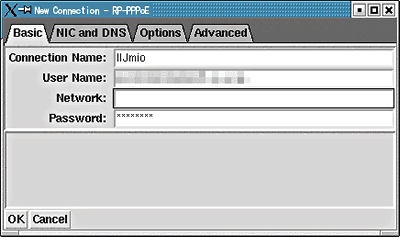 |
| RE-PPPoEの設定ウィンドウ |
また、設定する必要があれば、[NIC and DNS]タブ、[Option]タブ、[Advanced]タブをクリックして、必要な項目を入力する。[NIC
and DNS]ではNICの指定やDNSのIPアドレスを入力する。DNSはプロバイダから指定があるときのみ入力すればいい。[Option]は、回線の接続・切断をroot以外のユーザーに許可する設定やファイアウォールの設定を行う。[Option]では、プロバイダから指定がある場合にサーバ名やAC名を入力する。
設定が終了したら、左下にある[OK]ボタンをクリックする。回線の接続/切断などは、以下のウィンドウで行う。[Start]ボタンをクリックすると回線が接続され、[Stop]で切断される。もちろん、仮想ターミナルやコンソールからadsl-startコマンドやadsl-stopコマンドを実行しても構わない。
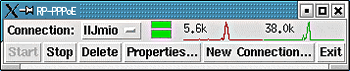 |
| 回線の接続・切断などを行うウィンドウ |
| 注:LinuxをPPPoEクライアントでインターネットに直結する場合は、セキュリティの設定を十分に行わなければならない。インターネットへの接続設定を行う前に、使用しないポートはすべて閉じて、必要のないサービスは終了させておく(設定の途中でファイアウォールを設定するところはある)。設定法などについては、Linux
Squareの連載「ゼロから始めるLinuxセキュリティ」などを参照するといいだろう。 |
| Linux Squareフォーラム Linux Tipsカテゴリ別インデックス |
Linux & OSS 記事ランキング
本日
月間